WPS文档中如何给形状添加渐变颜色的边框
1、在WPS文字文档中,先选择形状建立
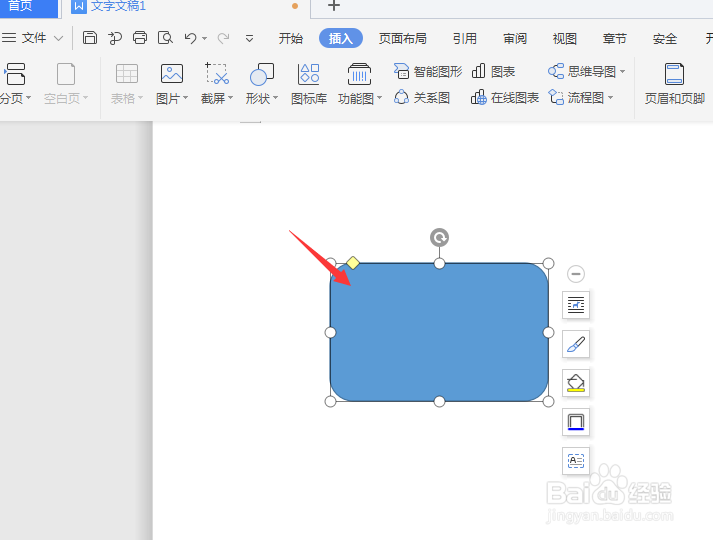
2、选择形状后,打开上方属性栏中的【轮廓】属性

3、打开下方栏中的【更多设置】
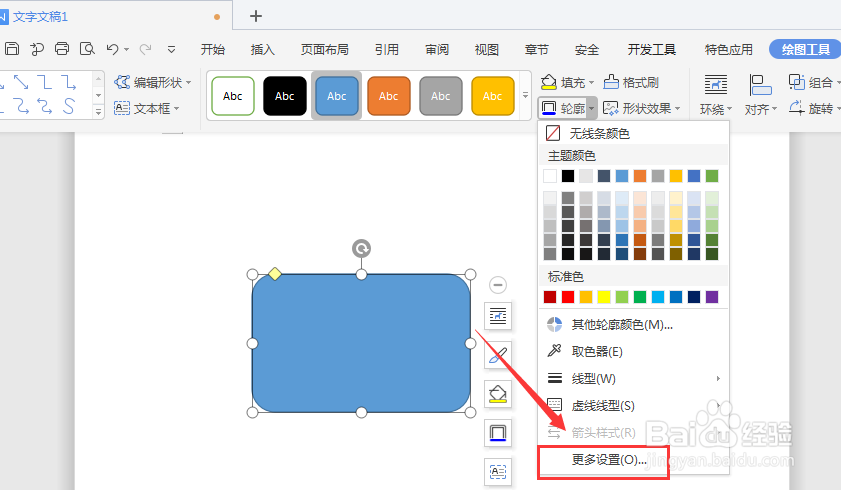
4、在右侧面板栏中,选择如图的渐变线

5、在下方面吧栏中,选择渐变类型和渐变的颜色
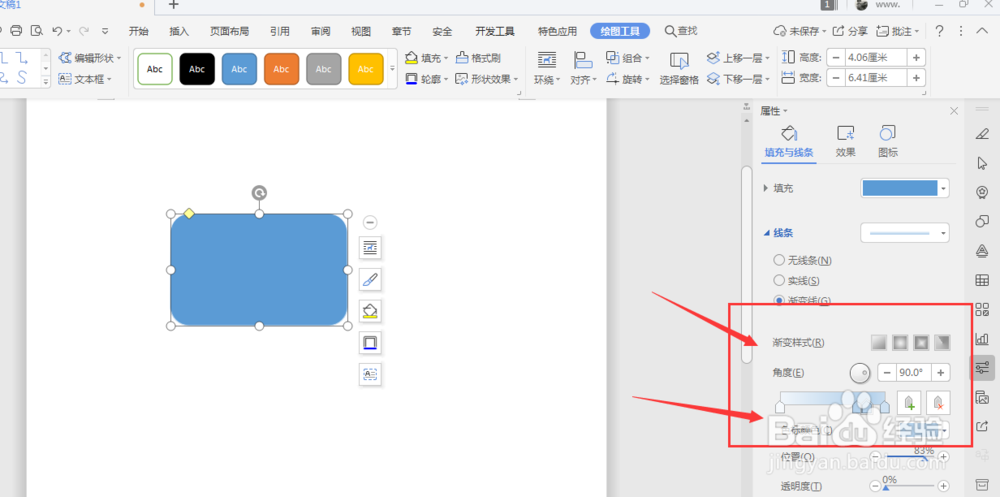
6、调整轮廓宽度,得到如图渐变边框效果

7、总结:
1.在WPS文字文档中,先选择形状建立
2.选择形状后,打开上方属性栏中的【轮廓】属性
3.打开下方栏中的【更多设置】
4.在右侧面板栏中,选择如图的渐变线
5.在下方面吧栏中,选择渐变类型和渐变的颜色
6.调整轮廓宽度,得到渐变边框效果
声明:本网站引用、摘录或转载内容仅供网站访问者交流或参考,不代表本站立场,如存在版权或非法内容,请联系站长删除,联系邮箱:site.kefu@qq.com。
阅读量:163
阅读量:106
阅读量:130
阅读量:136
阅读量:51